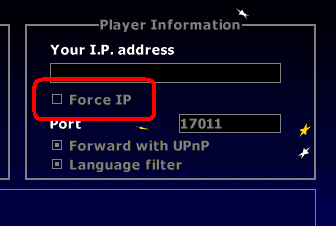Difference between revisions of "Hosting Guide/fr"
From Worms Knowledge Base
(→Routeurs) |
(→Routeurs) |
||
| Line 14: | Line 14: | ||
#Suivez les instructions qui s'affichent. | #Suivez les instructions qui s'affichent. | ||
| − | '''Note 1''' : À moins d'avoir de l'argent à | + | '''Note 1''' : À moins d'avoir de l'argent à jeter par la fenêtre, ignorez la bannière qui parle de '''PFConfig''' et sa pub <small>[[:File:Portforward-com-Ad-cropped.jpg|(capture d'écran)]]</small>. Ce programme n'est pas gratuit - you will need to purchase the program if you want it to forward the ports for you. |
'''Note 2''' : Veuillez lire attentivement les instructions de portforward.com, sans brûler d'étapes. Ne confondez pas les IP internes (LAN - qui ressemblent à 192.168.xx.xx ou à 10.0.xx.xx) avec les IP externes (Internet). Pleins de gens font des erreurs en configurant leur routeur car ils sont trop impatient pour suivre chaque étape ; ils peuvent par exemple commettre l'erreur de mettre leur adresse IP statique dans le champ. | '''Note 2''' : Veuillez lire attentivement les instructions de portforward.com, sans brûler d'étapes. Ne confondez pas les IP internes (LAN - qui ressemblent à 192.168.xx.xx ou à 10.0.xx.xx) avec les IP externes (Internet). Pleins de gens font des erreurs en configurant leur routeur car ils sont trop impatient pour suivre chaque étape ; ils peuvent par exemple commettre l'erreur de mettre leur adresse IP statique dans le champ. | ||
Revision as of 23:03, 30 August 2011
Héberger des parties sous Worms Armageddon requiert souvent de configurer son réseau. W:A utilise le peer-to-peer comme modèle réseau, ce qui veut dire que les parties sont hébergées (hostées) sur l'ordinateur des joueurs, et non sur le serveur de WormNET. Cela implique que pour qu'un joueur puisse héberger une partie correctement, il faut que les autres joueurs connectés puissent se connecter à votre ordinateur. Certains "intermédiaires réseaux" (comme les routeurs ou les modems) et logiciels (pare-feux) créent une barrière et bloquent de telles connexions, et requièrent une certaine configuration pour autoriser ces connexions à passer et à aboutir sur votre partie.
Contents
[hide]Routeurs
Si vous avez un routeur, you will need to configure the router to forward incoming connections on a certain TCP port (by default, 17011) to your computer.
Le site web portforward.com a détaillé les étapes de la procédure sur comment configurer le port forwarding pour plein de modèles de routeurs :
- Allez à la section Routers sur portforward.com;
- Trouvez le modèle de votre routeur (ou celui le plus proche de votre modèle si vous ne trouvez pas le vôtre), et cliquez dessus ;
- Passez la pub (voir ci-dessous);
- Descendez dans la page pour trouver le lien Worms Armageddon puis cliquez dessus;
- Suivez les instructions qui s'affichent.
Note 1 : À moins d'avoir de l'argent à jeter par la fenêtre, ignorez la bannière qui parle de PFConfig et sa pub (capture d'écran). Ce programme n'est pas gratuit - you will need to purchase the program if you want it to forward the ports for you.
Note 2 : Veuillez lire attentivement les instructions de portforward.com, sans brûler d'étapes. Ne confondez pas les IP internes (LAN - qui ressemblent à 192.168.xx.xx ou à 10.0.xx.xx) avec les IP externes (Internet). Pleins de gens font des erreurs en configurant leur routeur car ils sont trop impatient pour suivre chaque étape ; ils peuvent par exemple commettre l'erreur de mettre leur adresse IP statique dans le champ.
Note 3 : Si votre routeur supporte le UPnP, vous pourriez essayer de l'activer. As of v3.6.29.0, W:A will try to automatically forward the hosted port.
Pare-feux
Software firewalls (sometimes also called "Internet security suites") will often block all incoming connections, unless a special rule is created. There are usually two ways to configure them, depending on their type. You may find a guide specifically for your firewall on nanacide.
Faire de WA.exe un programme de confiance
Souvent les pare-feux permettent aux utilisateurs de marquer certains programmes comme totalement de confiance, ce qui veut dire que le pare-feu ne va bloquer aucune activité réseau de ces programmes. Les étapes exactes varient d'un pare-feu à l'autre, mais faire ceci devrait fonctionner :
- ajouter WA.exe à la "zone de confiance" ;
- ajouter WA.exe à une liste "d'exceptions" ;
- créer une règle pour donner toutes les autorisations d'utilisation du réseau à et vers WA.exe.
Autorisez tout le trafic sur le port 17011
Some firewalls operate on a port-based level, rather than an application level. In this case, you will need to instruct the firewall to allow all network activity on W:A's hosting port (by default 17011).
Assurez-vous que la case Forcer IP est décochée
Les versions de W:A depuis la 3.6.28.0 détectera correctement et automatiquement vous adresse IP externe, même si vous êtes derrière un routeur ou un pare-feu (firewall). There is an option to disable auto-detection and override your IP address, but this is only required in very exotic network configurations. Si vous lisez quelque part que vous devez activer l'option Forcer IP, ignorez ce guide car il est très vieux.
L'option Forcer IP se trouve dans le menu de configuration réseau, accessible depuis le menu Réseau via le bouton Configuration.
Changer le port à utiliser pour héberger des parties
Si vous savez que votre ordinateur est connectable sur un certain port, et que vous ne voulez pas en ouvrir un autre juste pour W:A, vous pouvez changer le port sur lequel W:A héberge ses parties dans l'écran des options réseau. Cependant, notez deux choses :
- Les joueurs utilisant une version antérieure à la 3.6.28.0 ne pourront pas rejoindre votre partie.
- Si vous essayez d'héberger une partie pendant qu'une autre application utilise le port que vous avez spécifié, les autres joueurs ne pourront pas rejoindre votre partie.
Testez la connectivité
When setting up hosting, you don't need to ask someone to try joining your game to see if it worked - you can check yourself. To do this:
- Host the game as usual (you don't need to host it on WormNET, a Direct IP game will work too)
- Minimize W:A (by clicking on the bottom of the screen, or pressing Shift+Esc)
- Open canyouseeme.org
- Enter 17011 as the port (unless you changed it)
- Click Check
The website will tell you whether your computer is connectable on the port you specified. Remember that this will only work while you're actually hosting a game!
Solutions de dernier recours
Si rien de tout ce qui est au-dessus ne vous a aidé ou ne vous concerne (par exemple, si vous êtes dans un réseau LAN sans accès aux routeurs et aux ports), vous pouvez essayer l'une de ces solutions.
HostingBuddy
HostingBuddy est un robot automatique qui héberge des parties. Il peut héberger des parties (hoster) pour vous quand vous lui demandez. Quand vous rejoindrez votre partie, vous pourrez la contrôler et la personnaliser en utilisant des commandes textuelles. Il ne requiert pas que vous téléchargiez le moindre logiciel, des maps ou des schemes pour hoster. Les parties ne sont pas aussi personnalisables qu'avec le vrai host, donc si vous voulez avoir autant de pouvoirs qu'en hostant réellement, regardez ci-dessous.
WormNAT2
WormNAT2 est un nouveau module de WormKit qui permet aux gens derrière un NAT ou un pare-feu d'héberger des parties joignables par tout le monde. Il permet cela en hébergeant les parties sur un serveur proxy, qui redirige les connexions vers votre ordinateur.
Hamachi
Hamachi is a user-friendly Virtual Private Network application. It allows games hosted on LAN to be visible to users on your Hamachi virtual network, over the Internet. Only people in the same Hamachi network as you will see and be able to join your games.